Bearbeiten von Vorlagen - Automatisierte Aktionen
memoQ kann viele Aufgaben automatisch zu verschiedenen Zeitpunkten in einem Projekt ausführen.
memoQ kann beispielsweise automatisch Dokumente vorübersetzen und Statistiken für die Dokumente ausführen, nachdem sie importiert wurden.
Dies funktioniert sowohl für lokale als auch für Online-Projekte, jedoch ist für automatisierte Aktionen eine Projektvorlage erforderlich. Sie müssen zuerst eine Vorlage erstellen und konfigurieren und dann ein Projekt aus dieser Vorlage erstellen.
Navigation
- Öffnen Sie die Ressourcenkonsole
 .
.Einrichten einer Vorlage für Online-Projekte oder Ressourcen: Wählen Sie Ihr memoQ TMS oben in der Ressourcenkonsole und klicken Sie dann auf Auswählen
 .
. - Klicken Sie links auf Projektvorlagen
 .
. - Wählen Sie die zu bearbeitende Vorlage aus.
- Klicken Sie unterhalb der Liste auf Bearbeiten.
-
Klicken Sie links auf Automatisierte Aktionen.
-
Klicken Sie auf die Registerkarte Projekt-Automatisierung, sofern sie nicht von vornherein angezeigt wird.
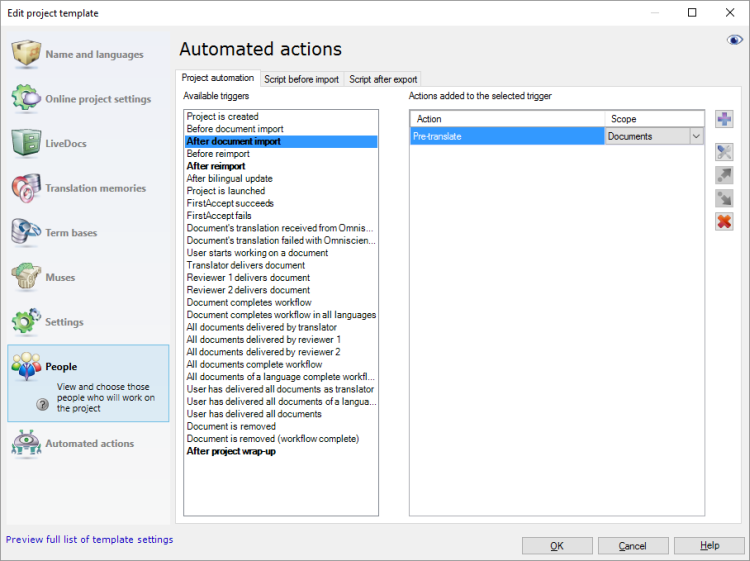
Möglichkeiten
In diesem Beispiel wird veranschaulicht, wie automatisierte Aktionen für ein ganz normales Projekt eingerichtet werden. Dies können Sie in lokalen Projekten sowie in Online-Projekten ausprobieren.
Sie müssen folgende Aktionen einrichten:
-
Nachdem ein Dokument importiert wurde, muss es vorübersetzt werden. Außerdem müssen die Segmente gesperrt werden, für die es exakte Treffer (100 %) oder Kontexttreffer (101 %) gibt, sodass sie nicht zur Gesamtwortzahl gezählt werden.
-
Nach der Vorübersetzung muss eine Statistik für das Projekt ausgeführt werden, um eine aktuelle Analyse zu erhalten.
-
Nachdem ein Dokument neu importiert wurde (weil der Ausgangstext geändert wurde, während das Projekt bearbeitet wurde), müssen die Übersetzungen mithilfe der dokumentenbasierten Vorübersetzung aus der vorherigen Version abgerufen werden.
-
Nach der dokumentenbasierten Vorübersetzung muss das neu importierte Dokument vorübersetzt werden, und es muss erneut eine Statistik für das Projekt ausgeführt werden.
-
Wenn jedes Dokument übersetzt und das Projekt abgeschlossen ist, müssen die Dokumente auf dem lokalen Computer bzw. auf dem memoQ TMS (sofern es sich um ein Online-Projekt handelt) automatisch exportiert werden.
Hier finden Sie die erforderlichen Schritte, um dies einzurichten:
-
Bearbeiten Sie die Projektvorlage: Wählen Sie Automatisierte Aktionen aus, und klicken Sie auf die Registerkarte Projekt-Automatisierung.
-
Klicken Sie unter Verfügbare Auslöser auf Nach Dokumentenimport. Nun richten Sie Aufgaben für neu importierte Dokumente ein.
-
Klicken Sie neben der Liste Dem ausgewählten Auslöser hinzugefügte Aktion auf das Symbol Neue Aktion hinzufügen
 . Das Fenster Wählen Sie Aktionen aus, die Sie automatisch ausführen möchten wird angezeigt.
. Das Fenster Wählen Sie Aktionen aus, die Sie automatisch ausführen möchten wird angezeigt. -
Sie müssen vorübersetzen und anschließend eine Statistik ausführen. Klicken Sie auf Vorübersetzen. Klicken Sie auf Hinzufügen. Das Fenster Einstellungen für automatisierte Vorübersetzung und Statistiken wird angezeigt.
-
Stellen Sie sicher, dass memoQ Segmente, die einen exakten Treffer oder einen Kontexttreffer haben, automatisch sperrt: Klicken Sie auf die Registerkarte Bestätigen/sperren. Klicken Sie unter Zu bestätigende/sperrende Zeilen basierend auf der Trefferrate auf das Optionsfeld Exakter Treffer mit Kontext. Aktivieren Sie unten das Kontrollkästchen Zeilen sperren. Klicken Sie auf OK. Das Fenster Projektvorlage bearbeiten wird wieder angezeigt.
Translation Memories oder LiveDocs für Vorübersetzung erforderlich: Die Funktion des Vorübersetzens kann verwendet werden, wenn für das Projekt Translation Memories oder LiveDocs-Korpora vorhanden sind. Stellen Sie sicher, dass sie mit dieser Projektvorlage eingerichtet werden: Überprüfen Sie die Einstellungen unter LiveDocs und unter Translation Memories.
-
Als Nächstes müssen Sie die Statistik hinzufügen: Klicken Sie erneut auf das Symbol
 . Klicken Sie im Wählen Sie Aktionen aus, die Sie automatisch ausführen möchten-Fenster auf Analysebericht erstellen. Klicken Sie auf Hinzufügen. Wählen Sie eine Option unter Verfügbare Auslöser und klicken Sie auf das Symbol neben der Spalte Dem ausgewählten Auslöser hinzugefügte Aktion.
. Klicken Sie im Wählen Sie Aktionen aus, die Sie automatisch ausführen möchten-Fenster auf Analysebericht erstellen. Klicken Sie auf Hinzufügen. Wählen Sie eine Option unter Verfügbare Auslöser und klicken Sie auf das Symbol neben der Spalte Dem ausgewählten Auslöser hinzugefügte Aktion. -
Das Fenster Einstellungen für automatisierten Analysebericht wird angezeigt. Überprüfen Sie die Einstellungen, und klicken Sie auf OK. Das Fenster Projektvorlage bearbeiten wird wieder angezeigt. Die Aufgabe Analysebericht erstellen wird der Liste rechts hinzugefügt.
-
Jedes Mal, wenn ein Dokument importiert wird, müssen Sie den Analysebericht für das gesamte Projekt aktualisieren. Wählen Sie neben dem Eintrag Analysebericht erstellen in der Spalte Bereich in der Dropdown-Liste die Option Projekt aus. Mit dieser Einstellung wird das gesamte Projekt erneut analysiert, nachdem ein Dokument importiert wurde.
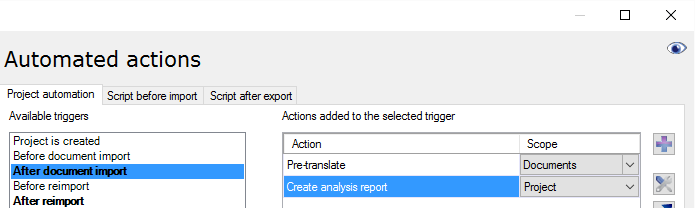
Richten Sie jetzt die Aufgaben für erneut importierte Dokumente ein. Es ist fast das Gleiche wie für neu importierte Dokumente. Aber als Allererstes müssen Sie die vorhandenen Übersetzungen aus der Vorversion des Dokuments übertragen.
-
Klicken Sie unter Verfügbare Auslöser auf Nach Neu-Import.
-
Klicken Sie neben der Liste Dem ausgewählten Auslöser hinzugefügte Aktion auf das Symbol Neue Aktion hinzufügen
 .
. Das Fenster Wählen Sie Aktionen aus, die Sie automatisch ausführen möchten wird angezeigt.
-
Klicken Sie auf Dokumentenbasierte Vorübersetzung. Klicken Sie auf Hinzufügen. Das Fenster Einstellungen für dokumentenbasierte Vorübersetzung wird angezeigt.
-
Klicken Sie auf das Optionsfeld Laufendes Projekt-Update. In diesem Fall müssen keine weiteren Einstellungen vorgenommen werden. memoQ behält den Status der ursprünglichen Segmente bei. Beispielsweise werden Segmente, die in der Vorversion des Dokuments bestätigt und gesperrt waren, in der erneut importierten Version ebenfalls bestätigt und gesperrt sein.
-
Richten Sie die Vorübersetzung und Analyse auf die gleiche Weise ein wie für neu importierte Dokumente. Wiederholen Sie die Schritte 3–8.
Und schließlich müssen die Dokumente automatisch exportiert werden, wenn das Projekt abgeschlossen ist.
Wenn die Projektvorlage für lokale Projekte vorgesehen ist, gehen Sie folgendermaßen vor:
-
Klicken Sie unter Verfügbare Auslöser auf Nach Projektabschluss.
-
Klicken Sie neben der Liste Dem ausgewählten Auslöser hinzugefügte Aktion auf das Symbol
 . Das Fenster Wählen Sie Aktionen aus, die Sie automatisch ausführen möchten wird angezeigt.
. Das Fenster Wählen Sie Aktionen aus, die Sie automatisch ausführen möchten wird angezeigt. -
Klicken Sie auf Dokument auf diesen PC exportieren. Klicken Sie auf Hinzufügen.
-
Das Fenster Dokument auf diesen PC exportieren – Einstellungen wird angezeigt. Überprüfen Sie die Einstellungen, und klicken Sie auf OK.
Wenn die Projektvorlage für ein Online-Projekt vorgesehen ist, gehen Sie folgendermaßen vor:
-
Klicken Sie unter Verfügbare Auslöser auf Dokument erreicht Workflow-Ende. (Dieses Ereignis tritt in lokalen Projekten nicht auf.)
-
Klicken Sie neben der Liste Dem ausgewählten Auslöser hinzugefügte Aktion auf das Symbol
 . Das Fenster Wählen Sie Aktionen aus, die Sie automatisch ausführen möchten wird angezeigt.
. Das Fenster Wählen Sie Aktionen aus, die Sie automatisch ausführen möchten wird angezeigt. -
Klicken Sie auf Zieltextdokumente vom Server exportieren. Klicken Sie auf Hinzufügen. Das Fenster Zieltextdokumente exportieren - Einstellungen wird angezeigt.
-
Überprüfen Sie die Einstellungen, und klicken Sie auf OK.
In einem Online-Projekt exportiert der memoQ TMS die Dokumente in einen Ordner auf dem Server. Der Serverbesitzer greift über den Dateispeicher in memoQ auf die exportierten Dokumente zu. Der Projekt-Manager muss das Projekt zur Verwaltung öffnen und sich dann die Dateien für das Projekt ansehen.
-
So speichern Sie die Projektvorlage: Klicken Sie im Projektvorlage bearbeiten-Fenster auf OK.
So testen Sie die automatisierten Aktionen: Erstellen Sie mithilfe der Projektvorlage ein lokales Projekt oder ein Online-Projekt. Importieren Sie ein Dokument. Lassen Sie das Dokument den gesamten Workflow durchlaufen. Importieren Sie das Dokument in der Zwischenzeit mindestens einmal neu. Schließen Sie am Ende entweder das Projekt ab (lokale Projekte), oder liefern Sie das Dokument in der letzten Workflow-Rolle (Online-Projekte).
memoQ führt automatisierte Aufgaben aus, wenn ein Ereignis im Projekt auftritt. Wählen Sie ein Ereignis aus und legen Sie fest, was memoQ machen soll, wenn es auftritt. Siehe das Beispiel weiter oben in diesem Thema.
-
Klicken Sie unter Verfügbare Auslöser auf ein Ereignis. Wenn für das Ereignis bereits automatisierte Aufgaben angegeben sind, werden sie unter Dem ausgewählten Auslöser hinzugefügte Aktion aufgeführt.
Einige Ereignisse treten nur in Online-Projekten auf. Wenn Sie eine Aufgabe für ein reines Online-Ereignis einrichten und ein lokales Projekt mithilfe der Projektvorlage erstellen, wird diese Aufgabe nicht ausgeführt. Um zu sehen, welche Ereignisse in lokalen Projekten verfügbar sind, schließen Sie rechts oben im Fenster Projektvorlage bearbeiten das Auge. (Klicken Sie darauf, wenn es geöffnet ist.)
Wenn für ein Ereignis bereits automatisierte Aktionen angegeben sind, wird es unter Verfügbare Auslöser in Fettformatierung angezeigt. Im Beispiel oben ist für die Ereignisse Nach Dokumentenimport, Nach Neu-Import und Projektabschluss bereits festgelegt, dass bestimmte automatisierte Aufgaben gestartet werden.
-
Klicken Sie neben der Liste Dem ausgewählten Auslöser hinzugefügte Aktion auf das Symbol
 . Das Fenster Wählen Sie Aktionen aus, die Sie automatisch ausführen möchten wird angezeigt.
. Das Fenster Wählen Sie Aktionen aus, die Sie automatisch ausführen möchten wird angezeigt.Einige Aktionen sind nicht immer verfügbar: Weitere Informationen finden Sie in der unten stehenden Aktionsliste.
- Klicken Sie auf die Aufgabe, die in memoQ ausgeführt werden soll, und anschließend auf Hinzufügen. Daraufhin wird ein Fenster mit den Einstellungen für diese Aufgabe angezeigt. Die Einstellungen sind von der konkreten Aufgabe abhängig.
- Überprüfen Sie die Einstellungen, und ändern Sie sie gegebenenfalls. Klicken Sie auf OK.
Die Aufgabe wird am Ende der Liste Dem ausgewählten Auslöser hinzugefügte Aktion hinzugefügt. Wenn das ausgewählte Ereignis auftritt, führt memoQ die Aufgaben in der Reihenfolge aus, in der sie hier aufgelistet sind. So ändern Sie die Reihenfolge: Wählen Sie die zu verschiebende Aufgabe aus und klicken Sie auf die Schaltfläche Nach oben ![]() bzw. Nach unten
bzw. Nach unten ![]() , um sie in der Liste nach vorne bzw. nach hinten zu verschieben.
, um sie in der Liste nach vorne bzw. nach hinten zu verschieben.
Klicken Sie unter Verfügbare Auslöser auf ein Ereignis, für das bereits Aufgaben angegeben sind. Die Aufgaben werden unter Dem ausgewählten Auslöser hinzugefügte Aktion angezeigt.
Wenn für ein Ereignis bereits automatisierte Aktionen angegeben sind, wird es unter Verfügbare Auslöser in Fettformatierung angezeigt. Im Beispiel oben ist für die Ereignisse Nach Dokumentenimport, Nach Neu-Import und Projektabschluss bereits festgelegt, dass bestimmte automatisierte Aufgaben gestartet werden.
- Wählen Sie in der Liste Dem ausgewählten Auslöser hinzugefügte Aktion die Aktion aus, die Sie ändern möchten.
- Zum Ändern der Einstellungen für die Aktion: Klicken Sie auf die Schaltfläche Einstellungen
 . Das Fenster Einstellungen für die entsprechende Aufgabe wird angezeigt. Überprüfen Sie die Einstellungen, und ändern Sie sie gegebenenfalls. Klicken Sie auf OK.
. Das Fenster Einstellungen für die entsprechende Aufgabe wird angezeigt. Überprüfen Sie die Einstellungen, und ändern Sie sie gegebenenfalls. Klicken Sie auf OK. - Zum Entfernen der Aktion für das Ereignis: Klicken Sie auf die Schaltfläche Entfernen
 .
. - Zum Ändern der Ausführungsreihenfolge dieser Aufgaben: Wählen Sie die zu verschiebende Aufgabe aus, und klicken Sie auf die Schaltfläche Nach oben
 bzw. Nach unten
bzw. Nach unten  , um sie in der Liste nach vorne bzw. nach hinten zu verschieben.
, um sie in der Liste nach vorne bzw. nach hinten zu verschieben.
Für die meisten Ereignisse im Projekt haben Sie die folgenden Auswahlmöglichkeiten. Einige Ereignisse stehen nur in Online-Projekten zur Verfügung. Aber einige von ihnen können auch nur in lokalen Projekten verwendet werden. Wiederum andere können nur zu Ereignissen auf Projektebene (Projekt wurde erstellt, Vor Dokumentenimport, Projekt ist gestartet, Nach Projektabschluss und customer portal project has been delivered) hinzugefügt werden.
| Aktion | Online-/Lokales Projekt | Nur Ereignis auf Projektebene | Beschreibung |
|---|---|---|---|
| Dokumente automatisch an Benutzer zuweisen |
|
- | Weist den im Abschnitt Personen der Vorlage eingerichteten Benutzern Dokumente im Projekt basierend auf den Sprachen und Rollen der Benutzer zu. Teilt die Dokumente unter den Übersetzern auf oder nutzt FirstAccept bzw. GroupSourcing. |
| Bearbeitungsabstand aus eingefügten Treffern ermitteln |
|
- | Erstellt einen Abstandsbericht, aus dem hervorgeht, wie stark der Übersetzer die aus einem Translation Memory eingefügten Treffer bearbeiten musste. Fügt den Bericht zum Abschnitt Berichte des Projekts hinzu. |
| Bearbeitungsabstand für Überprüfer ermitteln |
|
- | Erstellt einen Abstandsbericht, aus dem hervorgeht, wie stark der Überprüfer die vom Übersetzer bestätigten Übersetzungen bearbeiten musste. Fügt den Bericht zum Abschnitt Berichte des Projekts hinzu. |
| Workflow-Status des Dokuments ändern |
|
- | Nimmt eine Änderung am Workflow-Schritt (Übersetzung, Überprüfung 1, Überprüfung 2) und am Status (nicht begonnen, in Bearbeitung, beendet) des Dokuments vor. |
| Zeilen bestätigen und aktualisieren |
|
- | Bestätigt alle Zeilen im Dokument oder im Projekt und speichert die Übersetzungen im Master-Translation-Memory des Projekts. |
| Ausgangstext in Zieltext kopieren, wo leer |
|
- | Kopiert im Dokument oder im gesamten Projekt den Ausgangstext in die unberührten Zielsegmente. |
| Analysebericht erstellen |
|
- | Führt Statistiken aus und fügt einen neuen Bericht zum Abschnitt Berichte des Projekts hinzu. |
| Fortschrittsbericht erstellen |
|
- | Fügt einen neuen Fortschrittsbericht zum Abschnitt Berichte des Projekts hinzu. |
| Überprüfer-Änderungsbericht erstellen |
|
- | Fügt einen neuen Überprüfer-Änderungsbericht zum Abschnitt Berichte des Projekts hinzu. |
| Momentaufnahme erstellen |
|
- | Erstellt eine neue Nebenversion des Dokuments. Mit einer Nebenversion ist eine neue Version der Übersetzung gemeint. |
| Arbeits-TMs löschen |
|
J | Löscht die Translation Memories, in die die Übersetzungen bestätigt wurden. Die Translation Memories werden auf dem Computer bzw. auf dem memoQ TMS gelöscht – nicht nur im Projekt. Führen Sie diese Aufgabe erst aus, nachdem Sie alle Segmente in die Master-Translation-Memories bestätigt haben. Verwenden Sie diese Aufgabe nie, wenn die Master-Translation-Memories im Projekt mit den Arbeits-TMs übereinstimmen. |
| An CMS liefern |
|
- | Liefert alle oder einen Teil der Projektdokumente zurück an das jeweils ursprüngliche Content-Management-System (CMS). |
| Deliver to customer portal |
|
J | Liefert das Projekt an das customer portal. |
| Benutzerdefinierten Code ausführen |
|
- | Führt Ihr eigenes Programm für die Dokumente oder für das gesamte Projekt aus. Durch dieses Programm können Änderungen an Dokumenten vorgenommen werden, aber es können auch verschiedene Vorgänge für das Projekt ausgeführt werden. Wir haben sogar ein Skript für Sie geschrieben: Verwenden Sie Benutzerdefinierten Code ausführen zum Verarbeiten von Dokumenten mithilfe des integrierten Tools "Suchen und Ersetzen". |
| Dokument mit nachverfolgten Änderungen nach Überprüfung exportieren |
|
- | Vergleicht die Änderungen des Überprüfers mit dem Arbeitsaufwand des Übersetzers und erstellt einen Prüfbericht in einer oder mehreren HTML-Dateien. |
| Export delivered customer portal files on server |
|
- | Speichert die Dokumente im Dateispeicher des Projekts auf dem Server. Dabei handelt es sich um einen Ordner auf dem Server, aus dem Sie die Dateien herunterladen können. Dazu müssen Sie das Projekt zur Verwaltung öffnen. |
| Dokument auf diesen PC exportieren |
|
- | Exportiert die abgeschlossene Übersetzung in den Ordner, der im Projekt gespeichert ist. |
| LiveDocs-Korpora vom Server exportieren |
|
J | Exportiert die projektspezifischen LiveDocs-Korpora in XLIFF-Dateien in den Dateispeicher des Projekts auf dem Server. Dabei handelt es sich um einen Ordner auf dem Server, aus dem Sie die Dateien herunterladen können. Dazu müssen Sie das Projekt zur Verwaltung öffnen. |
| LQA-Fehlerliste vom Server exportieren |
|
- | Speichert die Liste des menschlichen Feedbacks im Dateispeicher des Projekts auf dem Server. Dabei handelt es sich um einen Ordner auf dem Server, aus dem Sie die Dateien herunterladen können. Dazu müssen Sie das Projekt zur Verwaltung öffnen. |
| LQA-Statistik vom Server exportieren |
|
- | Speichert einen Statistikbericht mit dem menschlichen Feedback im Dateispeicher des Projekts auf dem Server. Dabei handelt es sich um einen Ordner auf dem Server, aus dem Sie die Dateien herunterladen können. Dazu müssen Sie das Projekt zur Verwaltung öffnen. |
| MQXLIFF-Datei(en) vom Server exportieren |
|
- | Exportiert die MQXLIFF-Dateien in den Dateispeicher des Projekts auf dem Server. Dabei handelt es sich um einen Ordner auf dem Server, aus dem Sie die Dateien herunterladen können. Dazu müssen Sie das Projekt zur Verwaltung öffnen. |
| Export zu MQXLIFF |
|
- | Exportiert das Dokument in eine MQXLIFF-Datei auf dem lokalen Computer. |
| Ausgangstextdokumente vom Server exportieren |
|
- | Speichert die Ausgangsdokumente im Dateispeicher des Projekts auf dem Server. Dabei handelt es sich um einen Ordner auf dem Server, aus dem Sie die Dateien herunterladen können. Dazu müssen Sie das Projekt zur Verwaltung öffnen. |
| RTF-Tabelle auf Server exportieren |
|
- | Speichert die Dokumente im mehrspaltigen Word-Format im Dateispeicher des Projekts auf dem Server. Dabei handelt es sich um einen Ordner auf dem Server, aus dem Sie die Dateien herunterladen können. Dazu müssen Sie das Projekt zur Verwaltung öffnen. |
| In RTF-Tabelle exportieren |
|
- | Exportiert das Dokument in eine mehrspaltige Word-Datei am lokalen Computer. |
| Zieltextdokumente vom Server exportieren |
|
- | Speichert die übersetzten Dokumente im Dateispeicher des Projekts auf dem Server. Dabei handelt es sich um einen Ordner auf dem Server, aus dem Sie die Dateien herunterladen können. Dazu müssen Sie das Projekt zur Verwaltung öffnen. |
| Termdatenbanken vom Server exportieren |
|
J | Exportiert die Termdatenbanken in CSV-Dateien in den Dateispeicher des Projekts auf dem Server. Dabei handelt es sich um einen Ordner auf dem Server, aus dem Sie die Dateien herunterladen können. Dazu müssen Sie das Projekt zur Verwaltung öffnen. |
| Translation Memories vom Server exportieren |
|
J | Exportiert die Translation Memories in TMX-Dateien in den Dateispeicher des Projekts auf dem Server. Dabei handelt es sich um einen Ordner auf dem Server, aus dem Sie die Dateien herunterladen können. Dazu müssen Sie das Projekt zur Verwaltung öffnen. |
| Projekt starten |
|
J | Startet die Workflow-Benachrichtigungen für das Projekt. |
| Segmente sperren |
|
- | Sperrt bzw. entsperrt einige oder alle Segmente im Dokument oder im Projekt. |
| Nur Zahlensegmente auffüllen |
|
- | Die Übersetzungen von Segmenten, die im Ausgangstext nur Zahlen enthalten, Maßeinheiten, Non-Translatables, E-Mail-Adressen oder Webadressen werden automatisch eingetragen. |
| Vorübersetzen |
|
- | Übersetzt ein Dokument oder alle Dokumente im Projekt vor. |
| Mit AGT vorübersetzen |
|
- | Setzt ein Dokument oder das gesamte Projekt mit memoQ AGT vor. |
| Zurück an Quelle |
|
- | Dies gilt nur für an Textquellen angebundene Online-Projekte. Nur Ereignisse auf Dokumentebene. Exportiert das übersetzte Dokument und sendet es an die Textquelle zurück. In diesem Fall wird mit der Textquelle festgelegt, wo das übersetzte Dokument gespeichert wird. |
| Nach-Übersetzungsanalyse ausführen |
|
- | Erstellt eine neue Nach-Übersetzungsanalyse und fügt im Abschnitt Berichte des Projekts einen neuen Bericht hinzu. |
| QA ausführen und Bericht auf Server exportieren |
|
- | Führt QA-Prüfungen aus und speichert einen Bericht mit den Warnungen im Dateispeicher des Projekts auf dem Server. Die Ausführung der QA-Prüfung ist optional: Wenn Sie sie nicht ausführen, speichert memoQ einen Bericht mit den vorhandenen Warnungen. Dabei handelt es sich um einen Ordner auf dem Server, aus dem Sie die Dateien herunterladen können. Dazu müssen Sie das Projekt zur Verwaltung öffnen. |
| Zur maschinellen Übersetzung an Omniscien Technologies senden |
|
- | Wenn auf dem Server ein Konto für das Omniscien Language Studio-Portal für maschinelle Übersetzung eingerichtet ist, werden die Dokumente mit dieser Aufgabe an Language Studio gesendet, damit sie maschinell übersetzt werden. |
| Dokumentenbasierte Vorübersetzung |
|
- | Ruft die Übersetzung aus der vorherigen Hauptversion des Dokuments ab. Diese Funktion kann verwendet werden, nachdem das Dokument anhand einer neuen Version des Ausgangstexts neu importiert wurde. |
Abschließende Schritte
So speichern Sie die Projektvorlage und kehren zur Ressourcenkonsole zurück: Klicken Sie auf OK.
Möglicher nächster Schritt: Schließen Sie nach der Bearbeitung der Vorlage die Ressourcenkonsole, und erstellen Sie über die Vorlage ein Projekt.
So bearbeiten Sie die Projektvorlage weiter: Wählen Sie eine andere Kategorie aus, und passen Sie andere Einstellungen an.
So kehren Sie zur Ressourcenkonsole zurück, ohne die Projektvorlage zu speichern: Klicken Sie auf Abbrechen.